هل يمكنك الاحتفاظ بالموسيقى التي تم تنزيلها من Spotify بعد الإلغاء؟
تقدم Spotify كخدمة بث اشتراكات مجانية واشتراكات مميزة. الأول لن يتطلب منك سنتًا واحدًا لبدء دفق الموسيقى لأنك تحتاج فقط إلى الاتصال بالإنترنت للاستمتاع بالأغاني. سيطلب منك الثاني دفع رسوم شهرية ولكنه سيضمن لك بالتأكيد الميزات الكاملة للخدمة. ولكن نظرًا لأنها باهظة الثمن بالنسبة للبعض ، فسيكون إلغاء الاشتراك دائمًا خيارًا لهم. لذا ، أسئلة مثل هل يمكنك الاحتفاظ بالموسيقى التي تم تنزيلها من Spotify بعد الإلغاء يأتون إلى أذهانهم.
من بين العديد من الأسئلة التي يطرحها مستخدمو Spotify ، فإن السؤال الأكثر شيوعًا هو "هل يمكنك الاستمرار في تنزيل الموسيقى من Spotify إذا ألغيت اشتراكك". هذا في الواقع سؤال جيد للغاية يحتاج إلى شرحه بحكمة لتنوير المستخدمين حول هذا الموضوع. لذلك ، دعني أقدم لك الدليل الكامل حول كيفية إلغاء اشتراكك وكيف يمكنك الاحتفاظ بتنزيلاتك حتى بدونها.
دليل المحتويات الجزء 1. كيف تلغي اشتراكك في Spotify؟الجزء 2. كيف تحافظ على موسيقى Spotify إلى الأبد بعد إلغاء الاشتراك؟الجزء 3. استنتاج
الجزء 1. كيف تلغي اشتراكك في Spotify؟
واحدة من أفضل الميزات التي يقدمها سبوتيفي بريميوم ستكون القدرة على تنزيل الأغاني وتشغيلها في وضع عدم الاتصال. هذا يختلف تمامًا عن الخدمة المجانية لأن التنزيل محظور تمامًا ، ناهيك عن البث في وضع عدم الاتصال.
دعنا نقول أنك تفكر في إلغاء اشتراك Premium الخاص بك ، سؤال مثل "هل يمكنك الاحتفاظ بالموسيقى التي تم تنزيلها من Spotify بعد الإلغاء" بالتأكيد يخطر ببالك. في الواقع ، بمجرد إيقاف الاشتراك ، لن تتمكن من الوصول إلى جميع التنزيلات التي تم إجراؤها على مكتبة الموسيقى الخاصة بك. يمكنك فقط استخدام حساب Spotify الخاص بك لدفق الموسيقى إذا كنت متصلاً بالإنترنت. ولكن بالطبع ، نظرًا لأنك تستخدم الحساب المجاني اعتبارًا من ذلك الوقت ، فلن تتمكن من تجربة نفس الشيء كما كان من قبل. إذا كنت على ما يرام مع هذه التغييرات ، فراجع الخطوات أدناه حول كيفية إلغاء اشتراك Premium الخاص بك في Spotify. ولكن قبل ذلك ، عليك أن تتذكر أنه لا يُسمح بإلغاء اشتراكك إلا على موقع Spotify على الويب.
عبر موقع Spotify
- على جهاز الكمبيوتر الخاص بك ، قم بتشغيل أي متصفح متاح. من هناك ، توجه إلى موقع Spotify على الويب.
- قم بتسجيل الدخول باستخدام حساب Spotify المسجل الخاص بك. عندما تفتح حسابك ، انظر إلى زر الملف الشخصي وانقر فوقه.
- من القائمة المعروضة ، انقر فوق خيار الحساب.
- بعد ذلك ، انتقل إلى قسم الاشتراك وابحث عن زر إلغاء الاشتراك المميز.
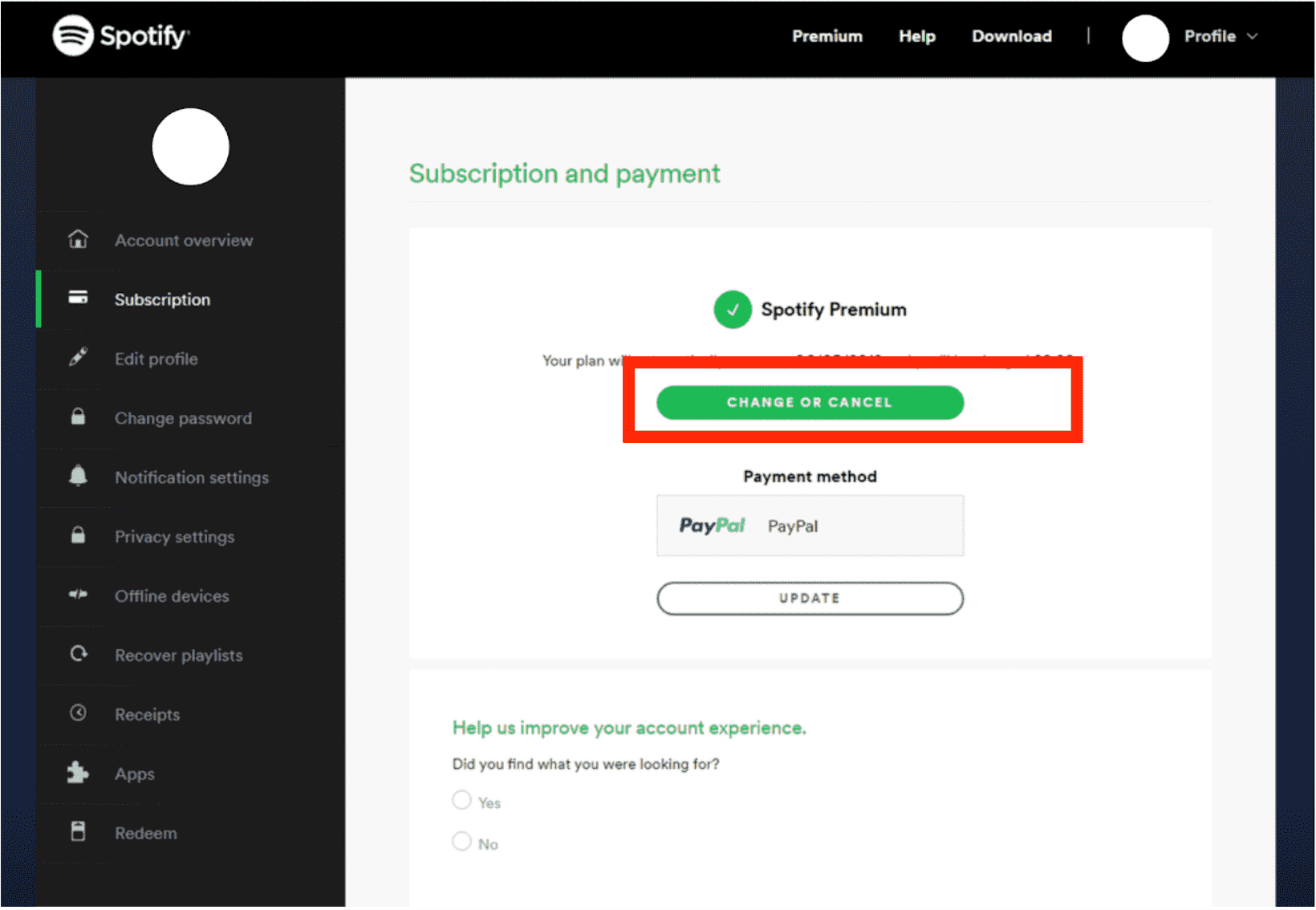
- اضغط على زره وأكد الإلغاء بالضغط على نعم.
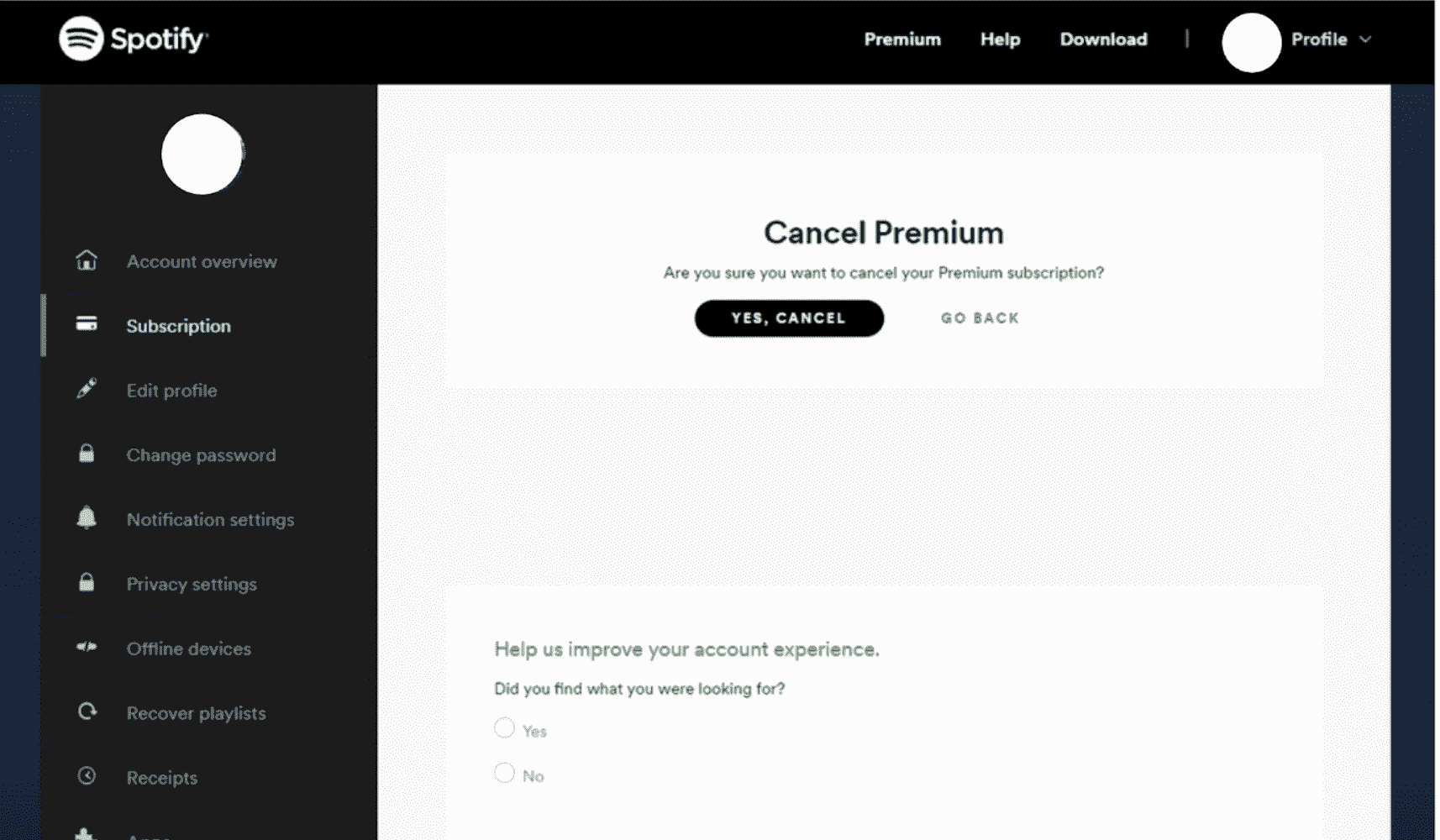
عبر إعدادات معرف Apple
في حالة عدم معرفتك ، يمكن أيضًا إلغاء اشتراك Spotify عبر أبل الهوية الإعدادات. اتبع الخطوات التالية.
- توجه إلى تطبيق الإعدادات على جهاز iPhone الخاص بك.
- من بين الخيارات المعروضة ، حدد iTunes و Apple Store.
- من هنا ، انقر فوق زر معرف Apple وقم بتوفير التفاصيل المطلوبة.
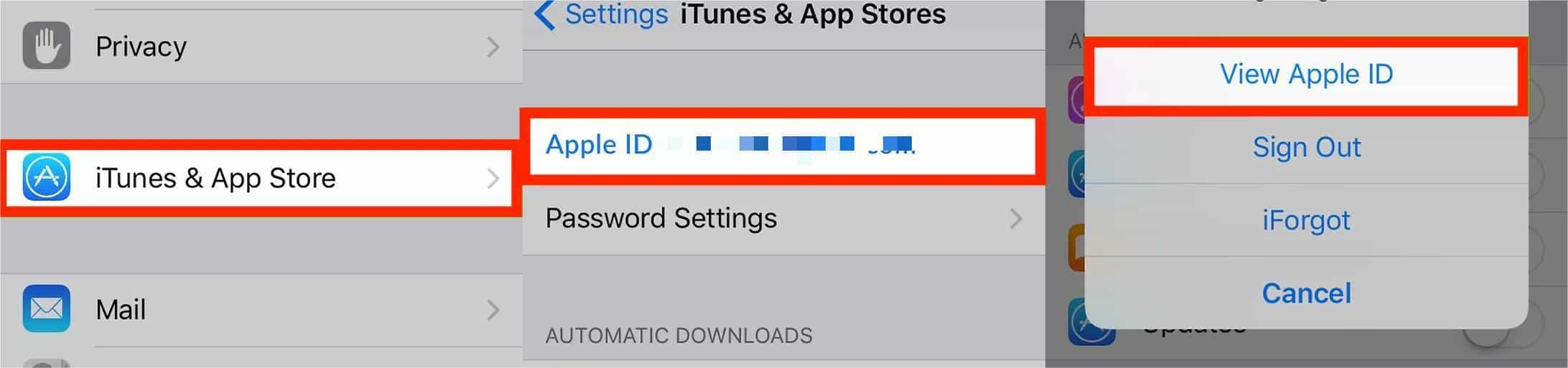
- بمجرد فتح حسابك في Apple بالفعل ، حدد زر الاشتراكات.
- بعد ثوانٍ قليلة ، ستظهر جميع اشتراكاتك السابقة في Spotify. ولكن فقط تلك التي يتم إجراؤها من خلال معرف Apple الخاص بك.
- من قائمة الاشتراكات المعروضة ، انقر فوق خيار Spotify Premium.
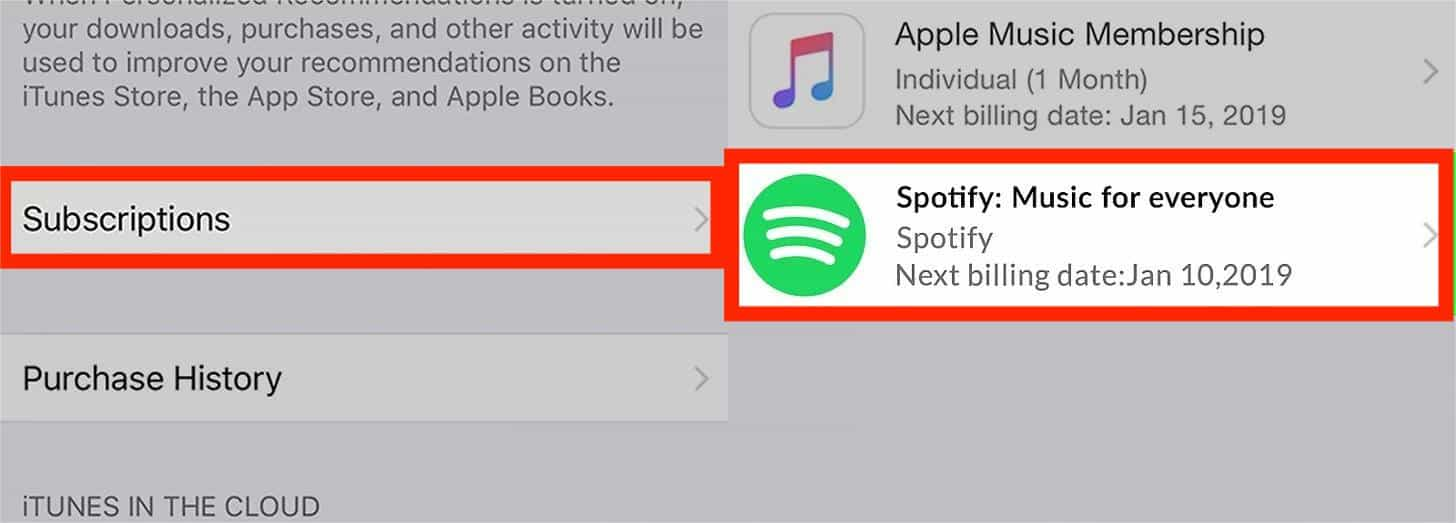
- تأكد من تعطيل خيار إيقاف تشغيل التجديد التلقائي لمتابعة إلغاء اشتراك Premium الخاص بك.
بعد القيام بكل هذه الخطوات ، سيتم إلغاء اشتراكك. الآن ، فيما يتعلق بإمكانية الاستمرار في تنزيل الموسيقى من Spotify بعد الإلغاء ، يمكنك فعلاً الاحتفاظ بها جميعًا في حسابك. ومع ذلك ، يجب عليك استعادة حساب Premium الخاص بك إذا كنت ترغب في الوصول إليه مرة أخرى. أيضًا ، ستكون إعادة تنزيلها على مكتبتك مطلوبة بمجرد عودة حسابك. للاحتفاظ بقوائم التشغيل والألبومات المحفوظة ، تأكد من استخدام نفس تفاصيل الحساب المستخدمة من قبل.
الجزء 2. كيف تحافظ على موسيقى Spotify إلى الأبد بعد إلغاء الاشتراك؟
قبل إلغاء اشتراك Premium الخاص بك ، تأكد من تنزيل جميع الأغاني وقوائم التشغيل والألبومات التي تريدها. بالحديث عن ذلك ، يمكنك الاستمرار في تنزيل الموسيقى من Spotify بعد الإلغاء ، وهذا ممكن إذا كنت ستستخدم محول موسيقى محترفًا وتنزيلًا. من خلال تحويل التنزيلات التي تم إجراؤها من خلال حسابك ، ستتمكن من الاحتفاظ بنسخ الأغاني المحولة. نظرًا لأنها ستظهر على أنها خالية من DRM ، فسيكون تشغيلها على أي جهاز تريده ممكنًا.
لكن ما الأداة المثالية لمثل هذا الإجراء؟ لهذا ، يجب عليك استخدام أ ميوزيك سوفت Spotify Music Converterكمحترف سبوتيفي محول الموسيقىيمكن لبرنامج AMusicSoft أن يضمن لك نسخًا دائمة من أغانيك المفضلة التي يمكنك حفظها على جهازك إلى الأبد. بمجرد استخدام هذه الأداة، يصبح نقل الملفات من جهاز إلى آخر مسموحًا به. كما يتم ضمان الجودة الجيدة للأغاني المحولة. عندما يتعلق الأمر بجعل الملفات غير محمية، يمكن لبرنامج AMusicSoft أيضًا إزالة إدارة الحقوق الرقمية من الأغاني.
حتى التنسيقات التي ستحصل عليها منها كلها مفيدة للغاية حيث يمكن الوصول إليها بسهولة على أي مشغل موسيقى موجود. لتسميتها ، يمكنك الحصول على ملفات MP3 و WAV و FLAC و AAC و AC3 و M4A. يمكنك إضافة موسيقى إلى جهازك المحمول و قم بتعيين منبه Spotify على جهاز iPhone الخاص بك أو أجهزة Android المزودة بملفات التنسيقات المرنة والخالية من إدارة الحقوق الرقمية.
بصرف النظر عن ذلك، فإن السرعة التي يتمتع بها أسرع بخمس مرات، مما يجعل جميع العمليات تنتهي في أقصر وقت ممكن. كما أن الإجراء الذي يجب اتباعه بسيط للغاية وسهل المتابعة. راجع الدليل الكامل أدناه حول كيفية استخدام AMusicSoft Spotify Music Converter.
- للبدء، يجب تنزيل التطبيق على جهاز الكمبيوتر الخاص بك أولاً. قم بتشغيل المتصفح الذي تستخدمه وابحث عن الموقع الرسمي لـ AMusicSoft. من هنا، احصل على Spotify Music Converter التطبيق بالضغط على زر التنزيل.
- انسخ رابط الأغاني لتحويلها ولصقها في المحول. يمكنك أيضًا استخدام طريقة السحب والإفلات لنقل ملفات الموسيقى بسرعة.

- من التنسيقات المتاحة ، حدد واحدًا لاستخدامه. اختر مجلد الإخراج أيضًا.

- انقر فوق الزر "تحويل" لبدء عملية التحويل أخيرًا.

- قم بتنزيل الملفات المحولة من القسم المحول.
قد يكون استخدام AMusicSoft هو الحل الأفضل لسؤال هل يمكنك الاحتفاظ بالموسيقى التي تم تنزيلها من Spotify بعد إلغائها. بعد تنزيل الملفات التي تحتاجها وتحويلها، يمكنك إلغاء اشتراكك المميز بسهولة.
الجزء 3. استنتاج
لن يستغرق إلغاء الاشتراك المميز سوى بضع خطوات. تم شرح الدليل المفصل حول كيفية القيام بذلك أعلاه ويمكنك الاختيار من بين القيام بذلك عبر إعدادات معرف Apple أو عبر موقع Spotify على الويب. من ناحية أخرى ، إذا كنت ترغب في الحصول على إجابة إيجابية ، فهل يمكنك الاستمرار في تنزيل الموسيقى من Spotify بعد الإلغاء ، فيجب عليك استخدام أ ميوزيك سوفت Spotify Music Converter. عبر هذه الأداة ، يمكن حفظ جميع الأغاني التي تريدها من Spotify بالتنسيق المفضل لديك ويمكن دفقها في وضع عدم الاتصال دون دفع مقابل اشتراك.
الناس اقرأ أيضا
- دليل سهل: كيفية إضافة الموسيقى إلى KineMaster؟
- الدليل الشامل حول "كيفية إضافة الموسيقى الخاصة بك إلى Quik"
- كيفية استخراج أغاني Spotify إلى MP3 [أكثر الأدوات الموصى بها]
- أفضل طريقة لتعديل سرعة تشغيل Spotify لجميع العناصر
- كيفية ضبط نغمة الرنين من Spotify (الدليل النهائي)
- دعنا نتحدث عن عرض Spotify الترويجي المجاني لمدة 6 أشهر
- كيفية DJ مع Spotify: الأشياء التي تحتاج إلى تعلمها
- تعرف على الطرق البديلة للعب Spotify On Switch!
روبرت فابري هو مدون متحمس، ومهتم بالتكنولوجيا، وربما يمكنه أن يلوثك من خلال مشاركة بعض النصائح. كما أنه شغوف بالموسيقى وكتب لموقع AMusicSoft حول هذه الموضوعات.